메인보드 바이오스 진입 안됨
바이오스(BIOS)는 컴퓨터 하드웨어의 기본 설정을 관리하는 소프트웨어입니다. 이는 컴퓨터 부팅시에 실행되며, 운영체계가 로드되기 전에 시스템의 초기화와 자체 진단을 수행합니다. 때때로 사용자들은 컴퓨터를 부팅하고 난 뒤 바이오스에 접근할 수 없는 문제를 마주치게 됩니다. 이러한 문제의 원인과 해결법에 대해 알아보겠습니다.
바이오스 접근을 위한 올바른 키 조합을 모르는 경우
바이오스에 접근하기 위해서는 특정한 키를 눌러야 합니다. 일반적으로 가장 많이 사용되는 키는 ‘Delete’, ‘F2’, ‘F10’ 등입니다. 하지만 모든 메인보드는 동일한 키를 사용하지 않으며, 제조사나 모델마다 다를 수 있습니다. 메인보드 제조사의 웹 사이트나 메뉴얼을 확인하여 올바른 키 조합을 찾을 수 있습니다.
입력 장치의 문제로 바이오스 접근이 차단된 경우
바이오스 접근이 되지 않는다면 키보드나 마우스 연결에 문제가 있을 수 있습니다. 이 경우 다음의 단계를 따라볼 수 있습니다.
– 다른 USB 포트에 입력 장치를 연결해보세요. USB 포트가 고장났을 수도 있으므로 여러 가지 포트를 시도해보는 것이 좋습니다.
– 다른 키보드나 마우스로 바꿔서 시도해보세요. 입력 장치에 문제가 있을 수도 있으므로 다른 장치를 사용하여 해결할 수 있습니다.
바이오스 업데이트를 실패하여 바이오스 진입이 불가능한 경우
바이오스 업데이트를 할 때 오류가 발생하여 업데이트가 실패하면, 시스템이 부팅되지 않을 수 있습니다. 이런 경우에는 다음과 같은 조치를 취해볼 수 있습니다.
– 메인보드 제조사의 공식 웹 사이트에서 바이오스 업데이트 파일을 다운로드하세요. 다른 컴퓨터를 사용하여 USB 플래시 드라이브에 업데이트 파일을 복사한 뒤 이를 부팅하지 않는 컴퓨터와 연결하세요. 그런 다음 업데이트 프로세스를 다시 시작해보세요.
– 일반적으로 바이오스 업데이트를 진행할 때에는 전원이 안정적으로 공급되어야 합니다. 배터리의 전압이 낮거나 전원이 불안정한 상태에서 바이오스 업데이트를 시도하면 오류가 발생할 수 있습니다. 따라서 전원 공급이 안정화된 후에 업데이트를 시도해보세요.
하드웨어 연결 오류가 바이오스 진입을 막는 원인일 수 있음
메인보드, 그래픽 카드, 하드 드라이브 등의 하드웨어가 올바르게 연결되지 않은 경우에는 바이오스 진입이 차단될 수 있습니다. 이러한 경우 다음의 단계를 따라볼 수 있습니다.
– 하드웨어 연결을 다시 한 번 확인하세요. 메인보드와 그래픽 카드가 제대로 연결되어 있는지, 전원 케이블이 제대로 연결되어 있는지 확인해보세요.
– 하드웨어의 고장을 점검해보세요. 다른 컴퓨터에서 테스트하여 해당 하드웨어의 동작 여부를 확인할 수 있습니다. 하드웨어가 고장났다면 교체해야 합니다.
메모리 모듈의 문제로 바이오스에 접근할 수 없는 경우
메모리 모듈의 문제는 바이오스 접근을 방해할 수 있는 주요한 원인 중 하나입니다. 이 경우 다음의 단계를 따라볼 수 있습니다.
– 메모리 모듈을 청소해보세요. 정적 전하로 인해 모듈이 손상될 수 있습니다. 조심해서 모듈을 청소한 후에 다시 시도해보세요.
– 다른 슬롯에 메모리 모듈을 연결해보세요. 메모리 슬롯에 문제가 있을 수 있으므로 다른 슬롯에 연결하여 해결해보세요.
– 메모리 모듈이 올바르게 설치되었는지 확인하세요. 모듈을 제거한 뒤 다시 정확한 위치에 삽입해보세요. 그리고 메모리 모듈의 클립이 제대로 잠김 상태인지 확인해보세요.
그래픽 카드의 문제로 바이오스 접근이 불가능한 상황일 수 있음
그래픽 카드의 오류로 인해 바이오스 접근이 차단될 수 있습니다. 이 경우 다음의 단계를 따라볼 수 있습니다.
– 그래픽 카드가 제대로 연결되어 있는지 확인하세요. 그래픽 카드가 제대로 메인보드에 장착되어 있는지, 전원 케이블이 제대로 연결되어 있는지 확인해보세요.
– 다른 그래픽 카드로 교체하여 시도해보세요. 그래픽 카드에 고장이 있을 수 있으므로 다른 카드로 교체하여 접근해보세요.
CMOS 배터리의 문제로 바이오스에 진입할 수 없는 경우
CMOS 배터리는 바이오스 설정을 유지하는 데 사용되는 배터리로, 이 배터리가 문제가 되면 바이오스에 접근할 수 없게 됩니다. 이 경우 다음의 단계를 따라볼 수 있습니다.
– CMOS 배터리를 제거한 뒤 잠시 기다린 뒤 다시 삽입해보세요. CMOS 초기화가 수행되며, 바이오스 설정이 초기화될 수 있습니다.
– CMOS 배터리가 올바르게 연결되어 있는지 확인하세요. 배터리가 고장났을 수도 있으므로 새로운 배터리로 교체하여 해결할 수도 있습니다.
바이오스 설정이 잘못되어 바이오스 진입이 차단된 상황일 수 있음
바이오스 설정이 잘못되었다면 바이오스에 진입할 수 없을 수 있습니다. 이 경우 다음의 단계를 따라볼 수 있습니다.
– CMOS 초기화를 시도해보세요. CMOS 배터리를 제거하고 잠시 기다린 뒤 다시 삽입하세요. 이렇게 하면 기본 설정으로 바이오스가 초기화될 수 있습니다.
– 바이오스 설정을 수동으로 변경해보세요. 바이오스 초기 화면 진입 시 특정한 키를 누르면 설정 메뉴로 진입할 수 있습니다. 여기서 올바른 설정을 확인하고 변경할 수 있습니다.
메인보드 자체의 하드웨어 결함으로 인해 바이오스 접근이 불가능한 경우
일부 경우에는 메인보드 자체의 하드웨어 결함으로 인해 바이오스에 접근할 수 없게 됩니다. 이 경우에는 전문가의 도움이 필요합니다. 메인보드를 검사하고 필요한 수리 작업을 진행해야 합니다.
FAQs:
Q: 바이오스 진입이 안 되는 상황에서 어떻게 해결할 수 있을까요?
A: 바이오스 접근이 안 될 때는 먼저 올바른 키 조합을 확인해보세요. 또한 입력 장치의 연결 상태를 확인하고, 바이오스 업데이트가 실패한 경우 업데이트를 다시 시도해볼 수 있습니다. 하드웨어 연결 오류나 메모리 모듈의 문제일 경우, 연결을 점검하고 교체해보세요. 또한 그래픽 카드 또는 CMOS 배터리의 문제일 수도 있으므로 이러한 요소들을 확인하여 문제를 해결해야 합니다. 만약 이 모든 단계를 시도했음에도 바이오스에 접근할 수 없다면 메인보드 자체의 하드웨어 결함일 가능성이 있으므로 전문가에게 도움을 요청하세요.
Q: 바이오스 진입이 불가능한 이유 중 검은 화면이 나타나는 경우는 어떤 경우인가요?
A: 검은 화면은 일반적으로 입력 장치의 문제나 그래픽 카드의 문제로 인해 발생합니다. 입력 장치가 올바로 연결되어 있는지 확인하고, 다른 키보드 또는 마우스로 시도해보세요. 또한 그래픽 카드가 제대로 연결되어 있는지 확인해보세요. 문제가 계속되면 그래픽 카드를 교체하여 접근해보세요.
Q: 바이오스 접근이 안 될 때 강제로 접근할 수 있는 방법은 있나요?
A: 일부 메인보드에서는 바이오스에 강제로 접근할 수 있는 기능이 제공됩니다. 이를 위해서는 메인보드 제조사에서 제공하는 특정한 스위치나 점퍼를 설정해야 합니다. 메인보드 메뉴얼을 확인하거나 제조사의 공식 웹 사이트에서 이에 대한 자세한 정보를 찾아보세요.
Q: 바이오스 접근이 안 될 때 윈도우 11을 설치하려면 어떻게 해야 하나요?
A: 메인보드 바이오스 진입이 안 되는 상황에서도 윈도우 11을 설치하는 방법은 비슷합니다. 먼저 바이오스에 접근하기 위해 앞서 언급한 해결법들을 시도해보세요. 그런 다음 설치 USB를 메인보드에 연결하고 컴퓨터를 부팅하세요. 일반적으로 바이오스 접근 대신 윈도우 설치 프로세스가 시작될 것입니다.
Q: 컴퓨터 부팅시 바이오스 화면이 나타나지 않을 때 어떻게 해결할 수 있을까요?
A: 컴퓨터 부팅시 바이오스 화면이 나타나지 않을 때는 일반적으로 입력 장치의 문제나 그래픽 카드의 문제로 인해 발생합니다. 먼저 입력 장치의 연결 상태를 확인하고 다른 장치로 시도해보세요. 그래픽 카드가 문제일 수도 있으므로 연결을 확인하고 교체해보세요. 또한 메인보드에 바이오스 상태를 표시하는 스피커가 있을 수 있으므로 이를 통해 문제를 파악할 수도 있습니다.
사용자가 검색한 키워드: 메인보드 바이오스 진입 안됨 바이오스 진입 불가 검은화면, 바이오스 강제 진입, UEFI 바이오스 진입 안됨, ASUS 바이오스 진입 안됨, 기가바이트 바이오스 진입 안됨, 윈도우11 바이오스 진입 안됨, 부팅시 바이오스 화면 안나옴, 메인보드 부팅 안됨
Categories: Top 74 메인보드 바이오스 진입 안됨
바이오스(BIOS) 진입 불가 이유와 해결방법
여기에서 자세히 보기: chinhphucnang.com
바이오스 진입 불가 검은화면
바이오스(BIOS)는 컴퓨터의 하드웨어와 소프트웨어를 연결하는 중요한 요소입니다. 컴퓨터 사용자들은 BIOS에 접근하여 시스템 설정을 변경하거나 문제를 해결하기 위해 진입할 수 있습니다. 그러나 때로는 사용자가 컴퓨터를 부팅할 때 바이오스에서 검은 화면만 나타나고 진입할 수 없는 문제가 발생할 수 있습니다. 이러한 문제를 해결하기 위해서는 정확한 원인과 해결 방법을 알고 있어야 합니다.
바이오스 진입 불가 검은 화면의 주요 원인 중 하나는 하드웨어 호환성 문제입니다. 새로운 하드웨어를 설치하거나 기존의 하드웨어를 업그레이드한 경우, 바이오스는 새로운 변경 사항을 감지하고 적용해야 합니다. 그러나 하드웨어가 충분한 전원을 공급받지 못하거나 바이오스에서 인식되지 않는 경우 검은 화면 문제가 발생할 수 있습니다. 이 경우, 컴퓨터의 전원 케이블이 올바른 위치에 연결되어 있는지 확인하고, 하드웨어의 설치가 올바르게 이루어졌는지 확인하는 것이 중요합니다.
또한, 바이오스 업데이트가 필요한 경우에도 검은 화면 문제가 발생할 수 있습니다. 제조업체는 종종 바이오스를 업데이트하여 보안 업데이트나 새로운 기능을 제공합니다. 그러나 업데이트 과정 중 문제가 발생하거나 제대로 완료되지 않은 경우 바이오스에서 문제가 발생할 수 있습니다. 이러한 경우에는 컴퓨터 제조업체 웹사이트에서 최신 바이오스 업데이트를 확인하고 적용해야 합니다.
또 다른 원인은 잘못된 바이오스 설정으로 인한 문제입니다. 사용자가 바이오스 설정을 변경하다가 실수로 잘못된 값을 입력하거나 손상된 설정을 저장할 수 있습니다. 잘못된 설정이 존재할 경우, 컴퓨터가 정상적으로 부팅되지 않고 검은 화면만 표시될 수 있습니다. 이 경우에는 제조업체가 제공하는 바이오스 초기화 도구를 사용하거나 제조업체 웹사이트나 커뮤니티에서 제공하는 해결 방법을 확인해 볼 수 있습니다.
FAQs (자주 묻는 질문)
Q1: BIOS 진입 불가 검은 화면 문제를 해결하는 가장 좋은 방법은 무엇인가요?
A1: BIOS 진입 불가 검은 화면 문제를 해결하기 위해서는 다음과 같은 단계를 따라야 합니다. 1) 전원 연결 및 하드웨어 호환성 확인, 2) 바이오스 최신 업데이트 확인 및 적용, 3) 잘못된 바이오스 설정 도구나 제조업체를 통한 초기화 시도.
Q2: 검은 화면이 나타나는데 시스템이 정상적으로 작동하는 경우에는 어떻게 해야 하나요?
A2: 이 경우, 모니터와 연결된 케이블, 그래픽 카드, 그래픽 드라이버 등과 관련된 문제일 가능성이 있습니다. 모니터와 그래픽 카드 연결 상태를 확인하고, 그래픽 드라이버를 최신 버전으로 업데이트해 보세요.
Q3: 검은 화면 문제를 해결하기 위해 전문가의 도움이 필요한 경우 어떻게 해야 하나요?
A3: BIOS 진입 불가 검은 화면 문제가 여전히 해결되지 않는 경우, 컴퓨터 전문가에게 문의하는 것이 좋습니다. 그들은 정확한 원인을 찾아내고 해당 문제를 해결할 수 있는 도움을 줄 수 있습니다.
Q4: BIOS 설정을 초기화하려면 어떻게 해야 하나요?
A4: BIOS 설정을 초기화하려면 제조업체가 제공하는 BIOS 초기화 도구를 사용하거나 제조업체 웹사이트나 커뮤니티에서 제공하는 지침을 따라야 합니다. 일부 컴퓨터에서는 CMOS 클리어 버튼이나 점퍼를 사용하여 BIOS를 초기화할 수도 있습니다.
바이오스 진입 불가 검은 화면은 컴퓨터 사용자에게 골칫거리가 될 수 있습니다. 그러나 원인과 해결 방법을 알고 있다면 해당 문제를 해결할 수 있습니다. 하드웨어 호환성, 바이오스 업데이트, 잘못된 설정 등의 가능성을 고려하여 적절한 조치를 취해 보세요. 문제가 여전히 해결되지 않는 경우 전문가에게 도움을 요청하세요.
바이오스 강제 진입
바이오스(BIOS)는 컴퓨터의 하드웨어를 초기화하고 운영체제를 부팅하기 위해 필요한 프로그램입니다. 일반적으로 컴퓨터를 켤 때 자동으로 바이오스가 실행되며, 하드웨어를 확인하고 다른 부팅 장치(하드 드라이브, USB 등)에서 운영체제를 불러옵니다.
하지만 때로는 특정 상황에서 바이오스에 직접 접근해야 할 필요가 생깁니다. 이런 경우에 바이오스 강제 진입을 통해 설정을 변경하거나 문제 해결을 시도할 수 있습니다. 보통 이는 문제 해결 절차의 일부로서 수행되며, 진단이나 수정을 위해 컴퓨터의 설정을 변경해야 할 때 유용하게 사용됩니다.
바이오스 강제 진입하는 방법은 다양합니다. 하지만 대부분의 경우 컴퓨터를 켤 때 특정한 키를 누르는 것으로 바이오스에 진입할 수 있습니다. 다양한 컴퓨터 제조사와 모델에 따라 키는 다를 수 있으므로 사용자 매뉴얼이나 제조사 웹사이트에서 자세한 정보를 확인하는 것이 좋습니다. 그 중에서도 대표적으로 F2, F10, F12, Delete 키를 누르는 경우가 많습니다.
바이오스 강제 진입을 위한 키 입력이 정확히 이루어진다면, 바이오스 설정 메뉴로 진입할 수 있습니다. 대개의 바이오스 설정화면은 텍스트 기반으로 되어 있으며, 주로 마우스나 터치스크린을 사용할 수 없으므로 키보드만을 이용해 설정값을 변경하거나 확인해야 합니다.
바이오스 설정화면에서는 다양한 옵션을 변경할 수 있습니다. 여기에는 부팅 장치 우선순위 설정, 시스템 클록 속도, 전원 관리 등이 포함됩니다. 따라서 설정값을 주의깊게 변경하고 저장하는 것이 중요합니다. 잘못된 설정은 컴퓨터의 작동에 영향을 줄 수 있으므로 신중하게 조작해야 합니다.
바이오스 강제 진입의 목적은 다양합니다. 일반적으로 사용자들은 다음과 같은 목적으로 바이오스에 접근할 수 있습니다.
1. 운영체제 설치: 일부 컴퓨터는 구매 시 운영체제가 설치되어 있지 않은 경우가 있습니다. 이럴 때는 USB나 광학 드라이브를 통해 운영체제를 설치해야 합니다. 바이오스 강제 진입을 이용하여 부팅 장치 우선순위를 변경하고 USB 또는 광학 드라이브를 첫 번째로 설정하면 운영체제를 설치할 수 있습니다.
2. 하드웨어 변경에 따른 설정 변경: 컴퓨터를 업그레이드하거나 하드웨어를 교체한 경우, 바이오스에서 해당 하드웨어를 인식하고 올바르게 작동하기 위해 설정을 변경해야 할 수 있습니다. 이를 위해 바이오스 강제 진입을 사용할 수 있습니다.
3. 문제 해결: 컴퓨터가 부팅되지 않거나 정상적으로 작동하지 않을 때, 바이오스를 통해 문제를 진단하고 해결할 수 있습니다. 예를 들어, 부팅 장치 우선순위 설정, 메모리 테스트, 하드 드라이브 상태 확인 등이 가능합니다.
자주 묻는 질문 (FAQs)
Q1: 바이오스 강제 진입시 주의사항은 무엇인가요?
A1: 바이오스 강제 진입시 설정값을 조작하므로 주의가 필요합니다. 잘못된 설정은 컴퓨터의 작동에 영향을 줄 수 있으므로 조심해야 합니다. 또한, 바이오스 설정 화면은 키보드로만 조작해야 하므로 터치스크린이나 마우스는 사용할 수 없습니다.
Q2: 바이오스 강제 진입했는데 화면이 꺼진 채로 멈춰있습니다. 어떻게 해야 하나요?
A2: 이런 경우에는 컴퓨터를 다시 시작하고 다른 키를 시도해보세요. 주로 사용되는 키는 F2, F10, F12, Delete입니다. 만약 여전히 문제가 발생한다면, 해당 컴퓨터의 사용자 매뉴얼이나 제조사의 웹사이트에서 자세한 도움을 얻을 수 있습니다.
Q3: 바이오스 설정값을 변경하고 싶은데 저장하는 방법을 모르겠습니다. 어떻게 해야 하죠?
A3: 대개의 바이오스 설정화면에서는 변경한 설정을 저장하거나 취소할 수 있는 옵션이 있습니다. “Save and Exit” 또는 “Exit and Save Changes”와 같이 설정을 저장하고 나가는 옵션을 선택해야 합니다. 자세한 내용은 컴퓨터 제조사의 사용자 매뉴얼을 참고하세요.
바이오스 강제 진입은 컴퓨터 사용자에게 매우 유용한 도구입니다. 운영체제 설치, 하드웨어 변경, 문제 해결 등 다양한 상황에서 설정값을 변경하고 컴퓨터를 조작할 수 있습니다. 하지만 주의가 필요하며, 잠재적인 위험을 피하기 위해 신중하게 조작해야 합니다. 필요한 경우 바이오스 강제 진입에 대한 추가적인 도움을 얻기 위해 컴퓨터 제조사의 지원을 찾아보세요.
주제와 관련된 이미지 메인보드 바이오스 진입 안됨

메인보드 바이오스 진입 안됨 주제와 관련된 이미지 46개를 찾았습니다.
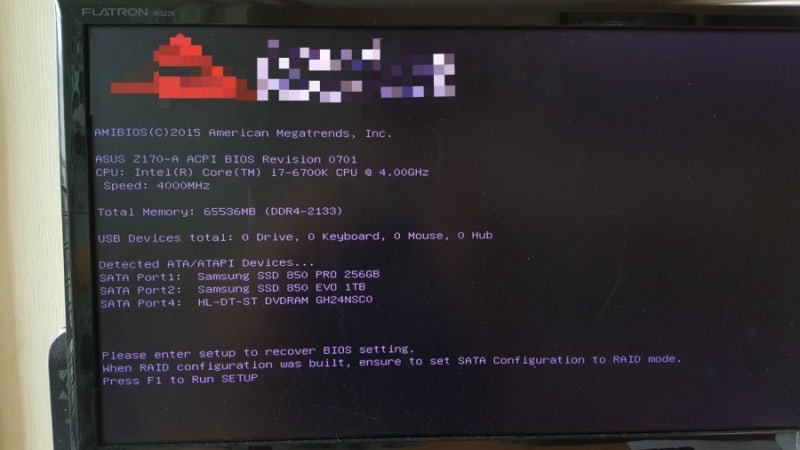
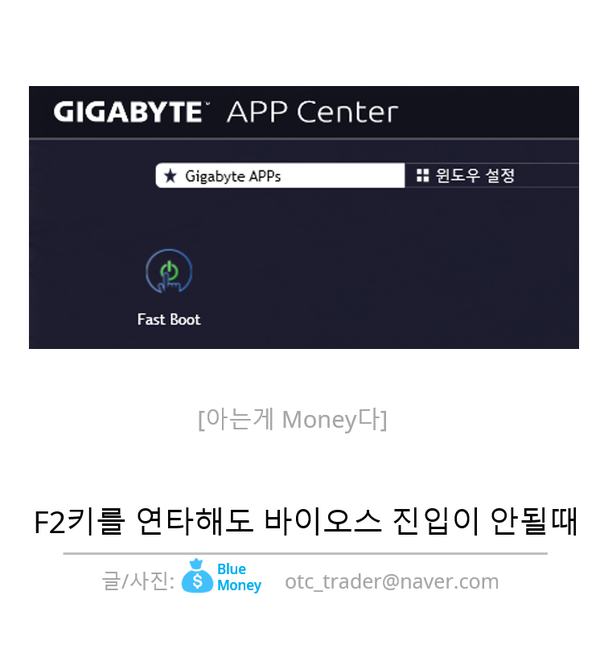

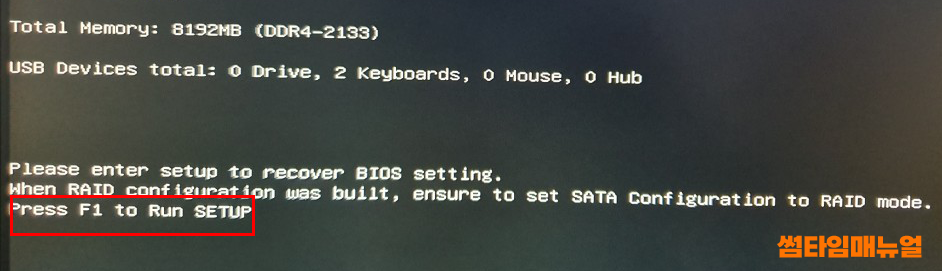
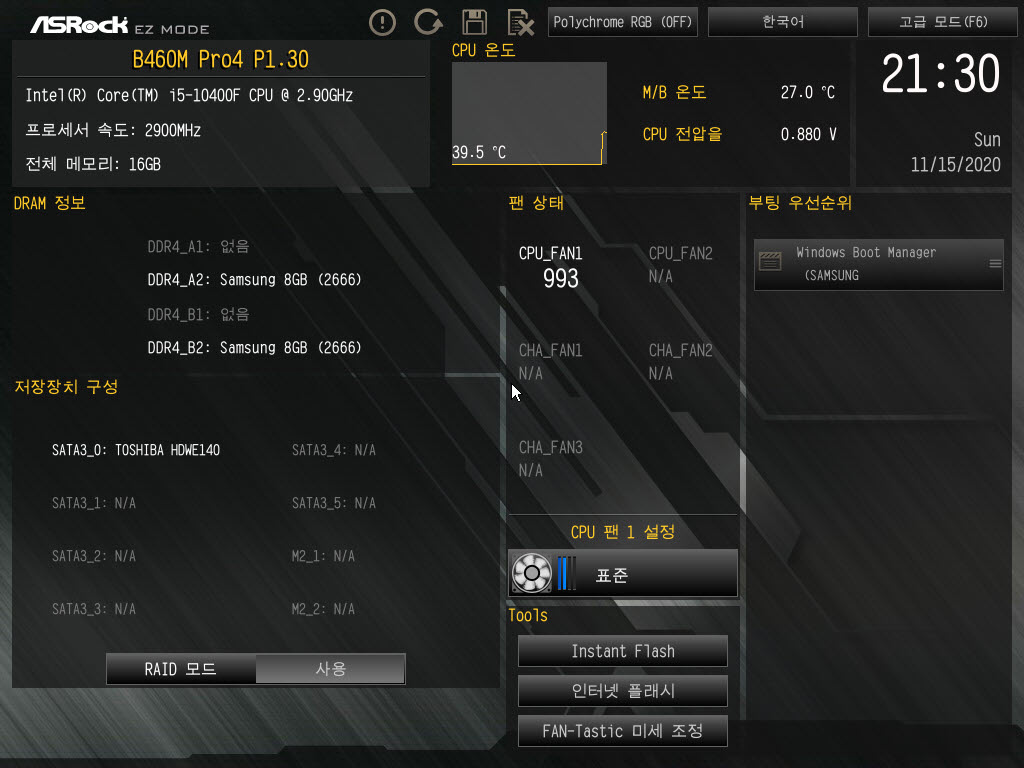
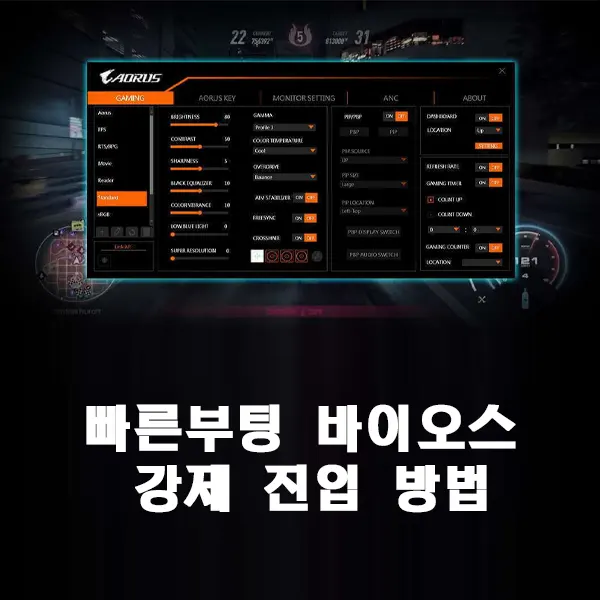

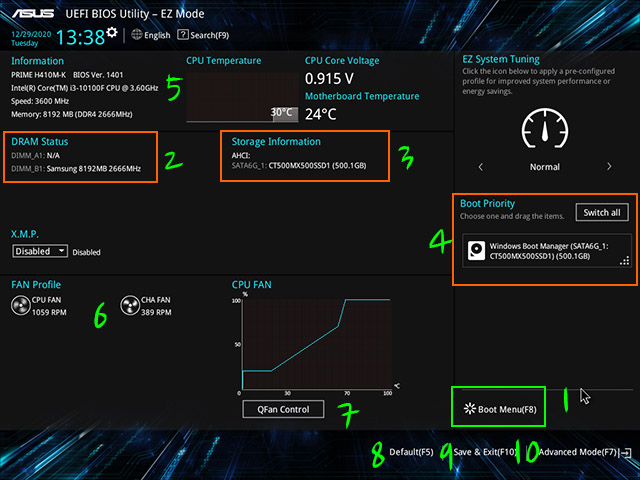
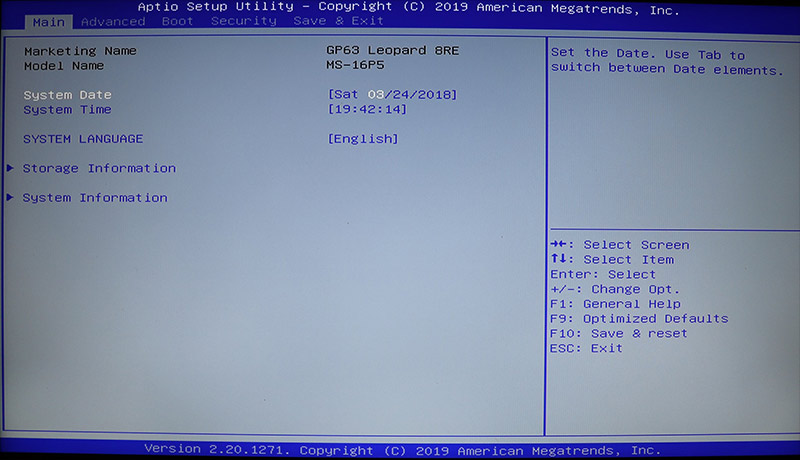


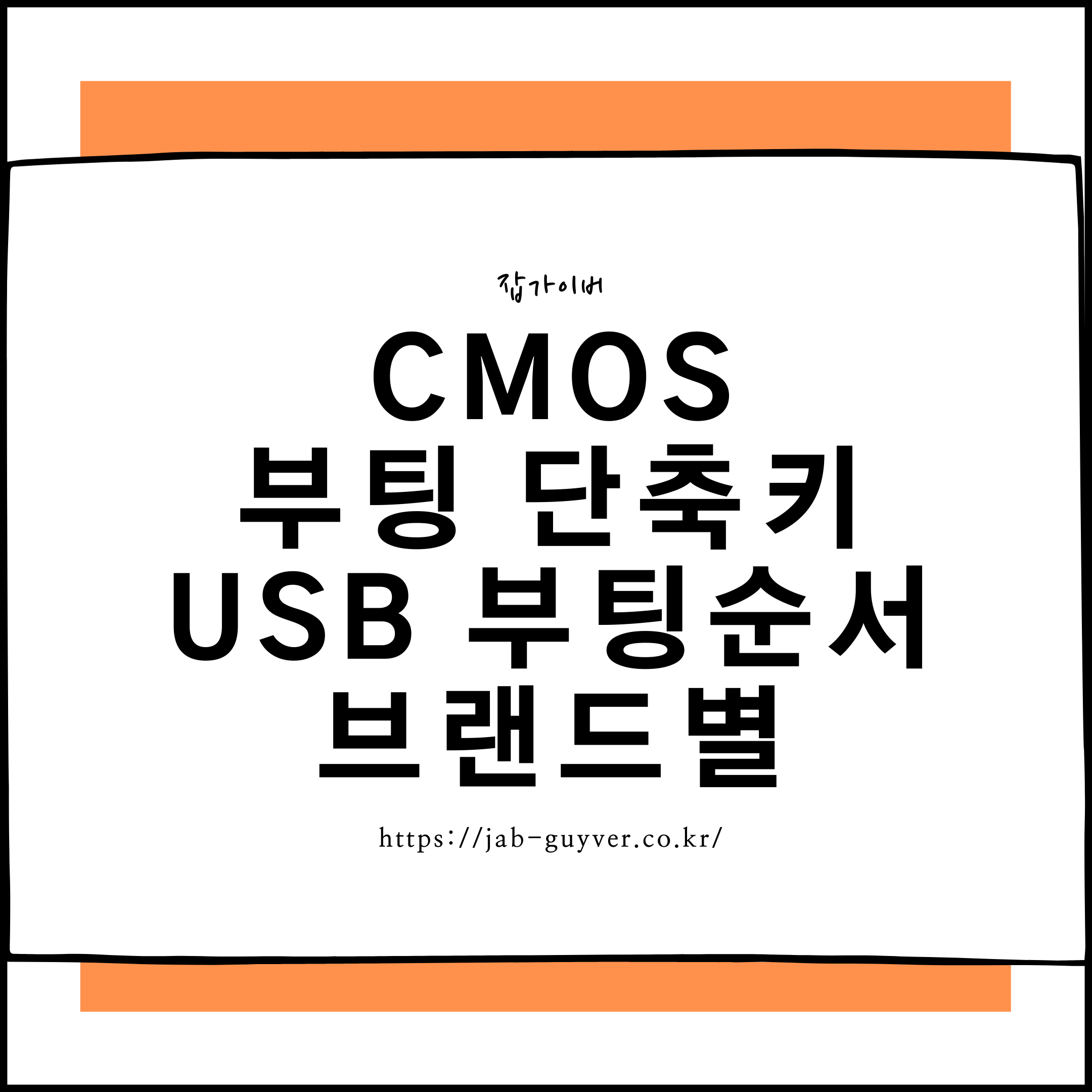
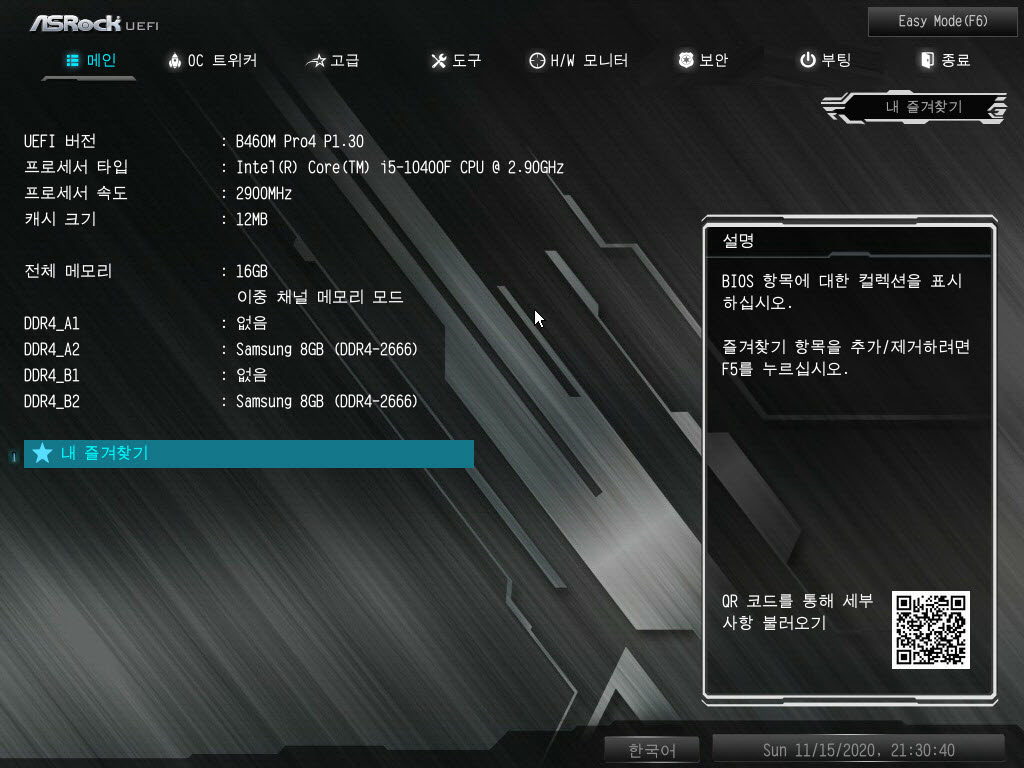

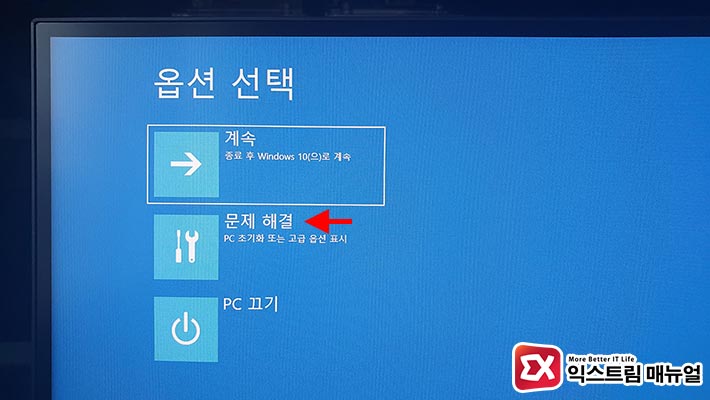


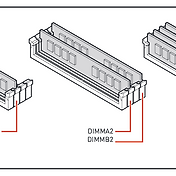


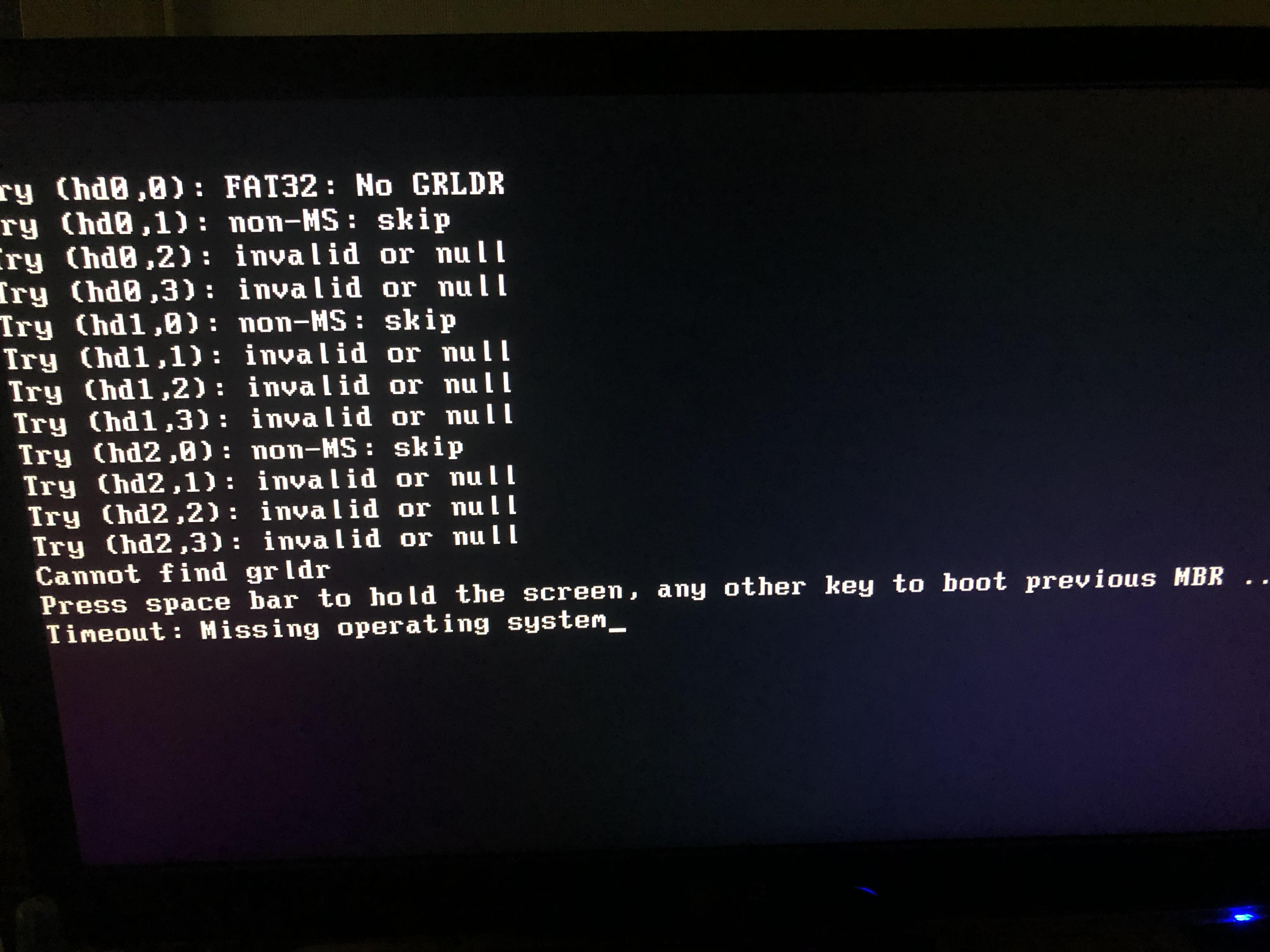
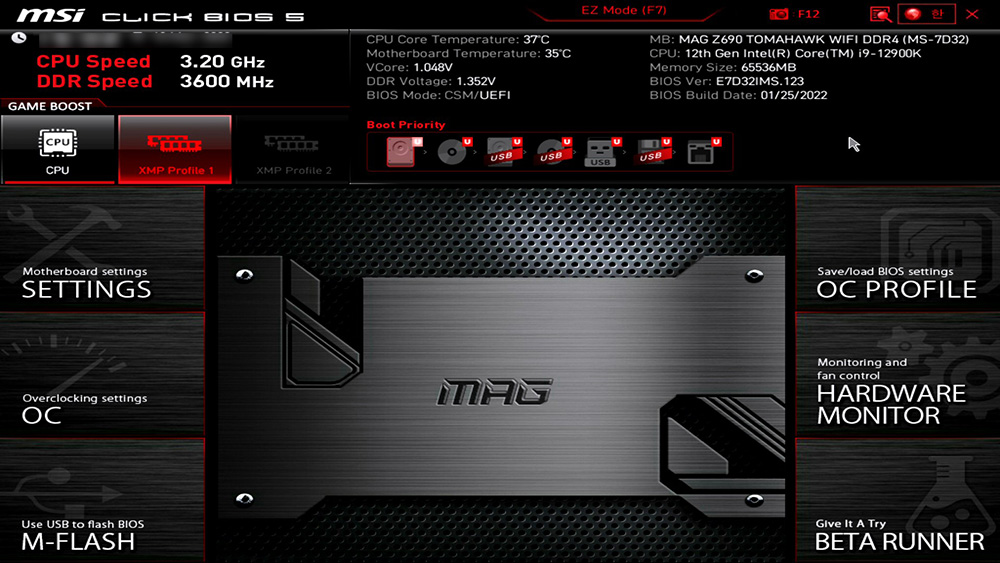

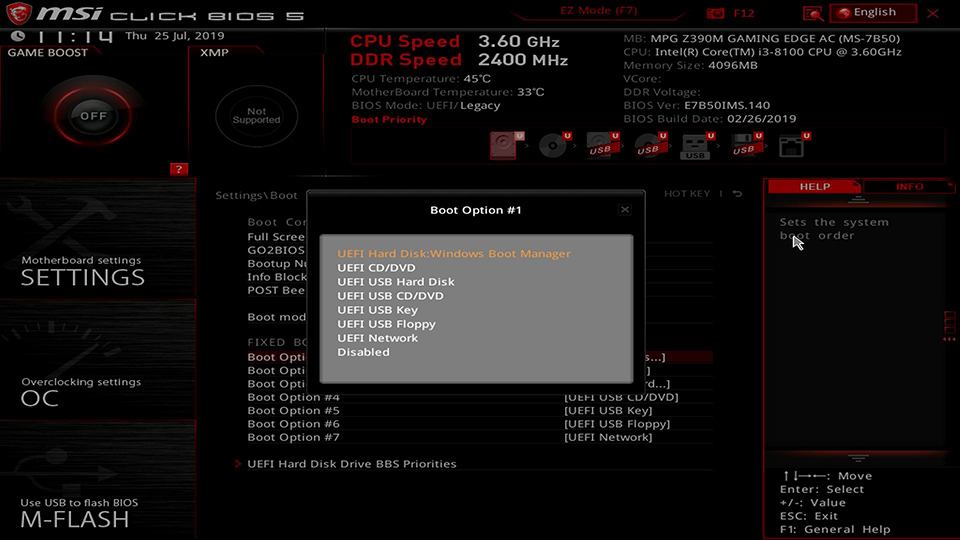
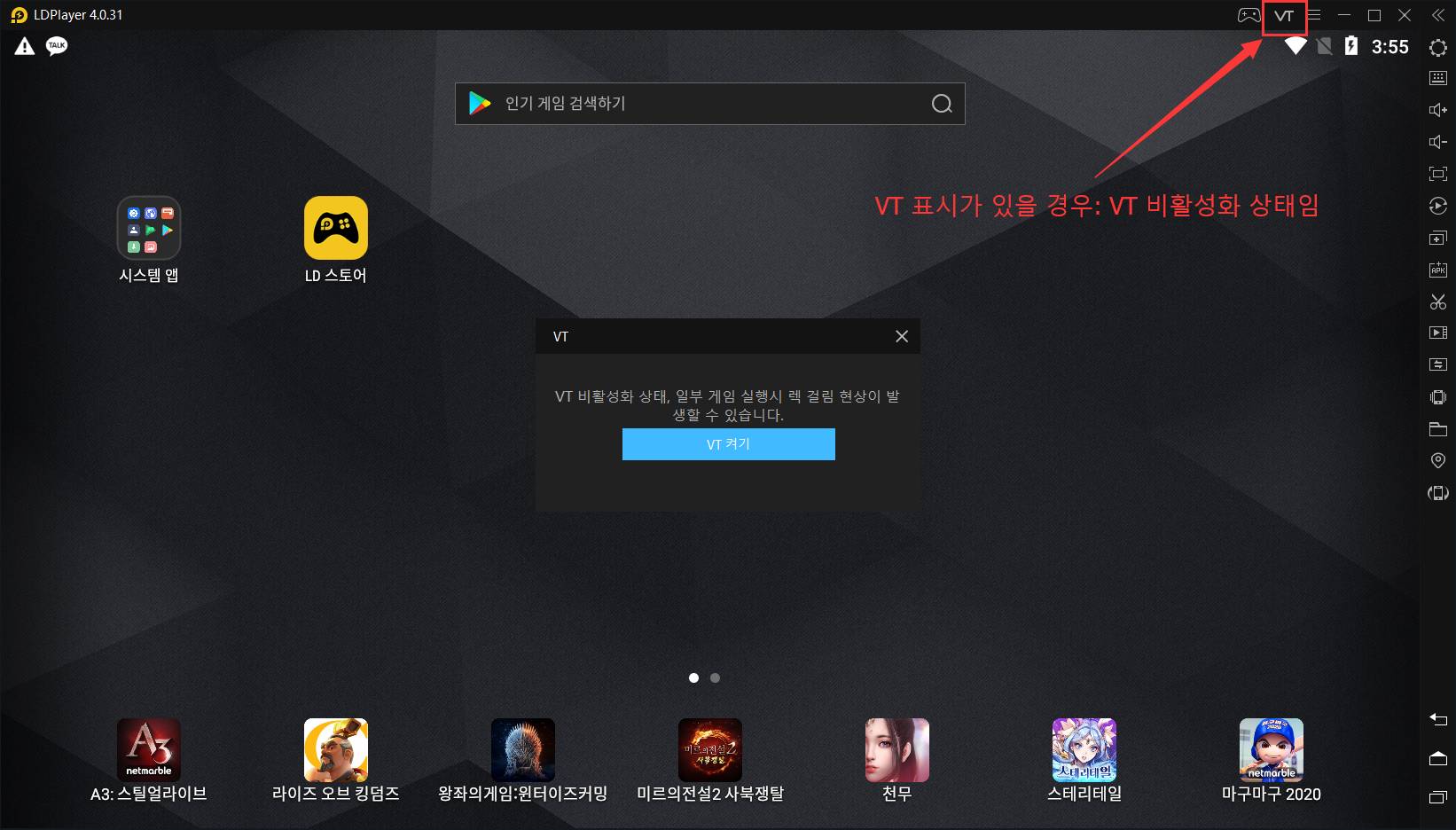
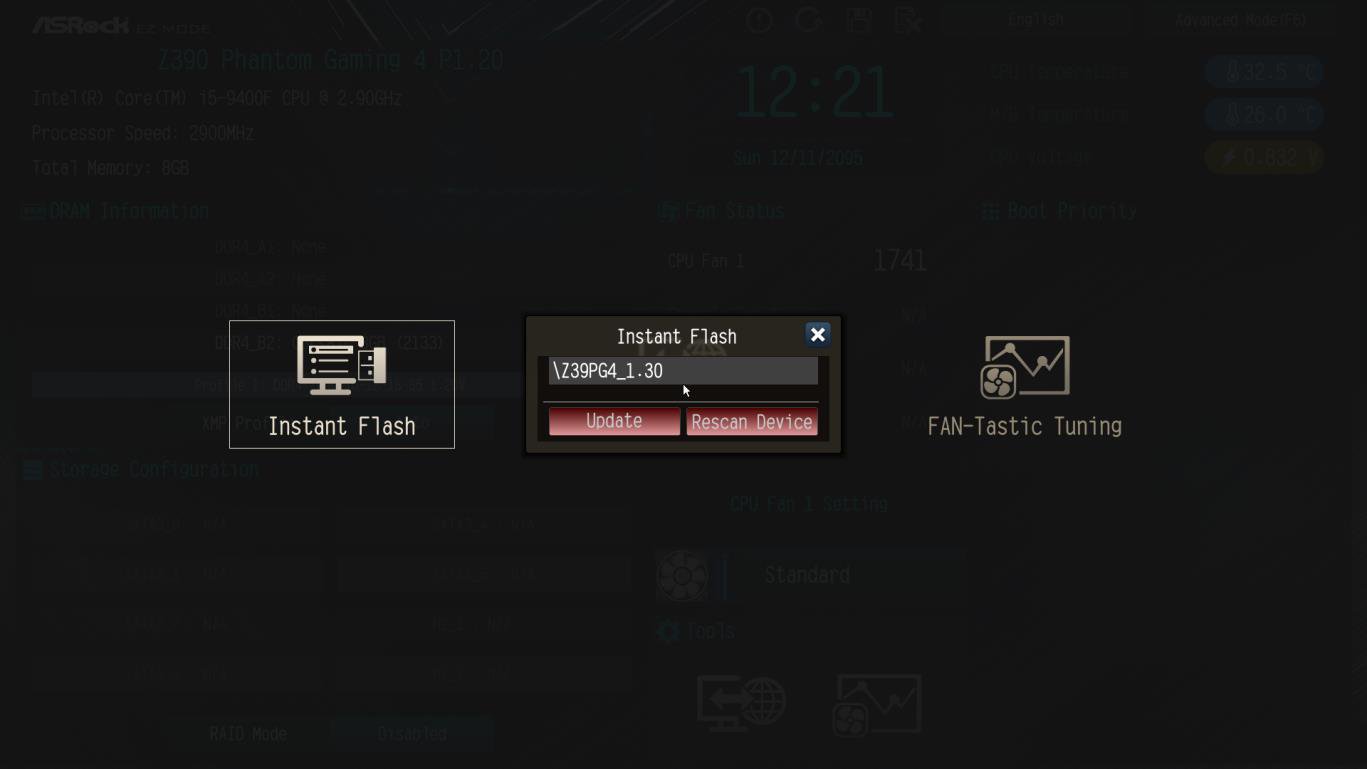


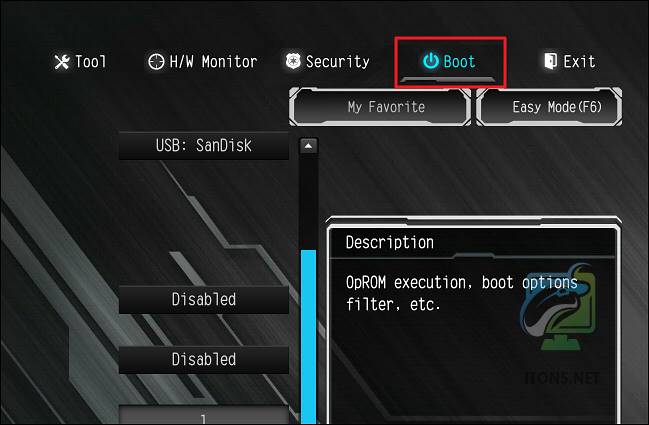
![삼성 노트북/윈도우 태블릿] 노트북, BIOS 설정 진입 방법을 알려주세요. | 삼성전자서비스 삼성 노트북/윈도우 태블릿] 노트북, Bios 설정 진입 방법을 알려주세요. | 삼성전자서비스](https://www.samsungsvc.co.kr/proxy?isAttach=true&fileInfo=KTllLV9rTGNCS0JsMEJDLksvfERfK3kjQC5lNC9dQ3kyL2VCWlwlLSE1bDN8fn0tITUzLTRNeXxrfEpjXk1uYTopWGM6NiRjXEVCMUNdbjNLJjRuTitjTkQjTGBOa2MoQm4tYytcbmBfJmMtYEJOOjMvWDMrMzt8KytfWlo2YDNca2U0KVw4eSs6Y0x5fmEjTV5sWEtLal1NTkw__C__&fileName=bios.jpg&fromNamo=true&faqFlag=true)

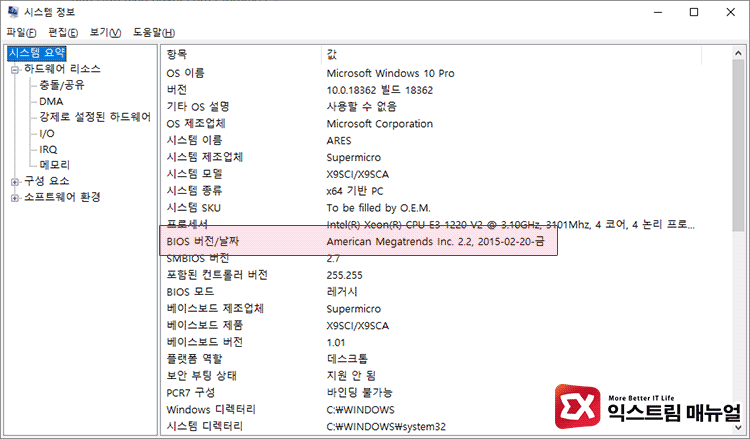

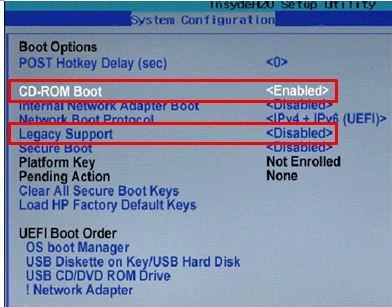


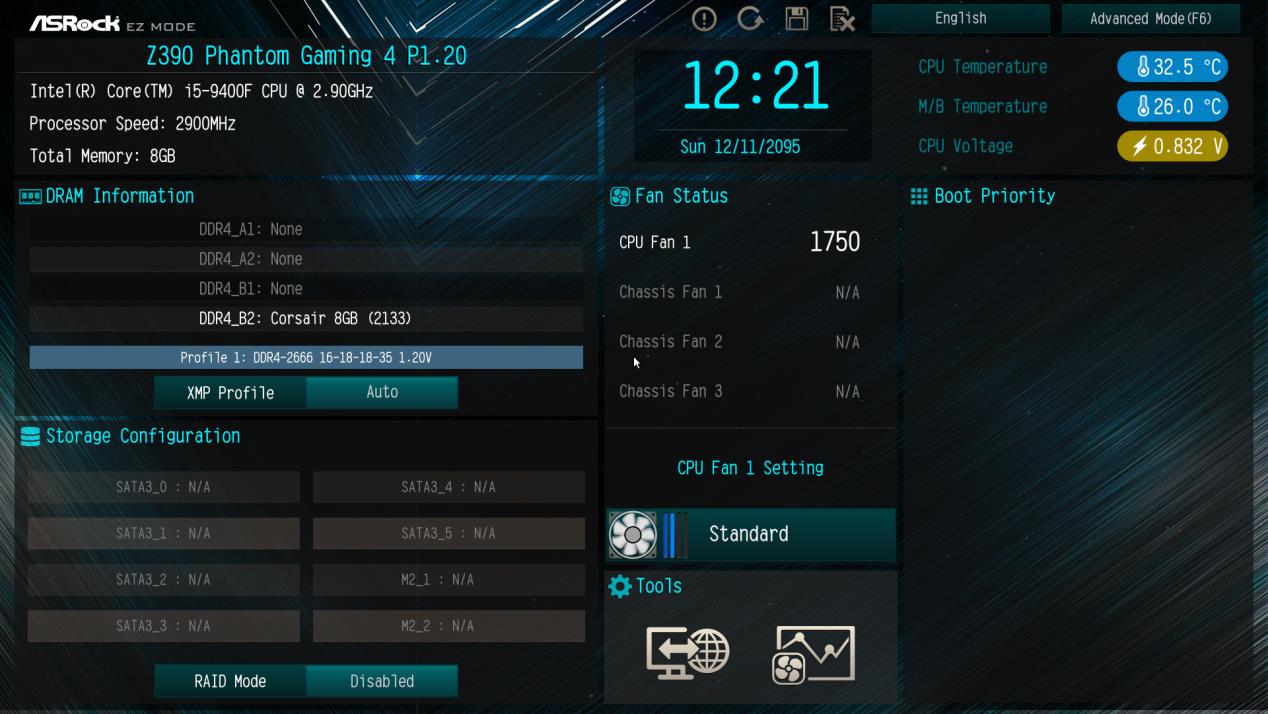

Article link: 메인보드 바이오스 진입 안됨.
주제에 대해 자세히 알아보기 메인보드 바이오스 진입 안됨.
- 윈도우10 바이오스 진입이 안될 때 해결 방법 – momo
- 바이오스 진입이 안됩니다… 제발 도와주세요… – 퀘이사존
- 바이오스 진입 불가, DEL 키를 눌러도 CMOS 안될 때 – 진파랑나비
- Press F2 and Del에서 바이오스 진입이 안되는 이유 및 해결방법
- 기가바이트 보드 왜 바이오스진입이 안될까요? – 클리앙
더보기: https://chinhphucnang.com/style blog